- Bazı kullanıcılar, yazıcılarının tüm sayfayı yazdıramadığından şikayet etti.
- Bu sorunun ana nedenleri arasında sürücü sorunları, yazıcı özellikleri ve daha fazlası yer alır.
- ziyaret edin Yazıcı sayfası onunla ilgili diğer sorunları çözmek için veya yeni bir tane arıyorsanız.
- içindeki uzman kılavuzlarımızı kullanarak PC sorunlarınızı çözmeyi deneyin. Teknik Sorun Giderme Merkezi.
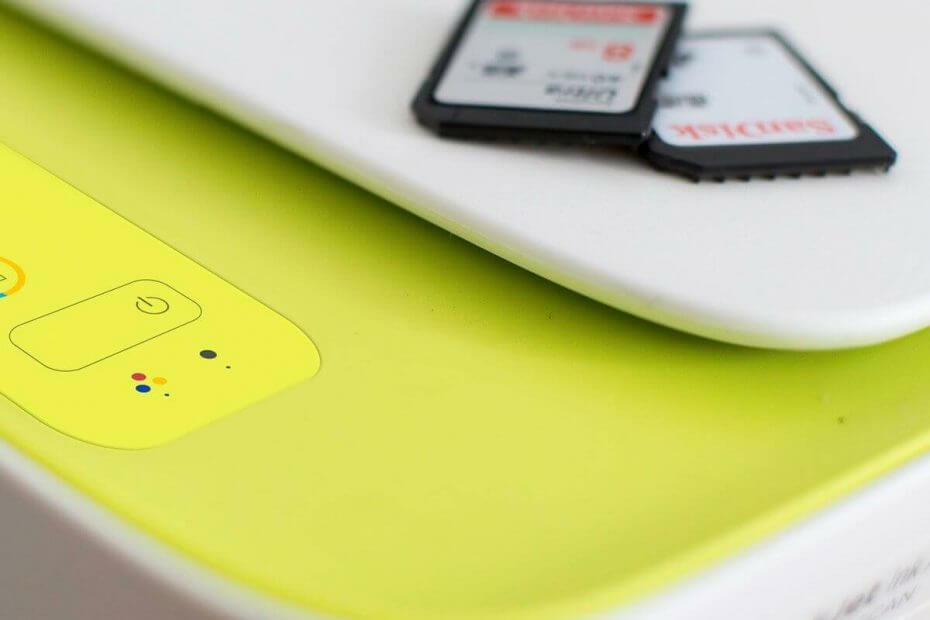
Bu yazılım, yaygın bilgisayar hatalarını onaracak, sizi dosya kaybından, kötü amaçlı yazılımlardan, donanım arızasından koruyacak ve bilgisayarınızı maksimum performans için optimize edecektir. Şimdi 3 kolay adımda bilgisayar sorunlarını düzeltin ve virüsleri kaldırın:
- Restoro PC Onarım Aracını İndirin Patentli Teknolojilerle birlikte gelen (patent mevcut İşte).
- Tıklayın Taramayı Başlat PC sorunlarına neden olabilecek Windows sorunlarını bulmak için.
- Tıklayın Hepsini tamir et bilgisayarınızın güvenliğini ve performansını etkileyen sorunları gidermek için
- Restoro tarafından indirildi 0 okuyucular bu ay
Sizin yazıcı tek sayfa veya çok sayfalı belgeler yazdırabilir, ancak birçok kullanıcı yazıcının tüm sayfayı yazdırmadığını bildirdi.
Bu sorunun nedeni, yanlış yapılandırılmış yazıcı özellikleri, sürücü hataları, donanım sorunları veya diğer bazı yaygın sorunlar dahil olmak üzere birçok olabilir.
Yazıcınız da bu sorunları yaşıyorsa, bu sorunu çözmek için birkaç sorun giderme ipucunu burada bulabilirsiniz.
Bir kullanıcının sorunu şu şekilde açıkladığı: Microsoft Yanıtları:
MS Edge kullanarak, bir web sayfası (örneğin Home Depot) siparişimi gösterdiğinde ve bir yazdır düğmesine sahip olduğunda. Yalnızca bir sayfaya sığanları yazdırır ve tüm belgeyi yazdırmaz. Ancak, krom kullanırsam iyi çalışır. Bunun bir yerde bir ortamda bir şey olması gerektiğini tahmin ediyorum? Yardım?
Yazıcım sayfayı bitirmiyorsa ne yapabilirim?
1. Yazıcı sürücüsünü yeniden yükleyin
- Basın Windows tuşu + R açmak Çalıştırmak.
- Tür kontrol ve bas TAMAM MI açmak için Kontrol Paneli.
- git programlar ve üzerine tıklayın Programlar ve Özellikler.
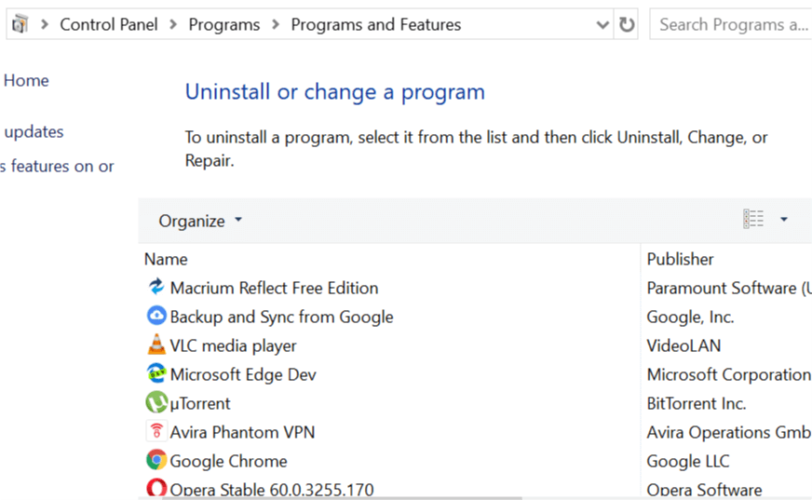
- Yazıcı yazılımınızı bulun ve tıklayın Kaldır.
- Sistemi yeniden başlatın.
- Yazıcı üreticisinin web sitesine gidin ve en son sürümü indirin sürücüler modeliniz için.
- Sorunun hala orada olup olmadığını kontrol edin.
 Yukarıdaki manuel çözüm iyidir, ancak çok zaman ve çalışma gerektirir. Tüm sürücülerinizi hızlı bir şekilde güncellemek istiyorsanız, aşağıdaki gibi özel bir araç kullanmayı deneyin. DriverFix tüm sürücülerinizi otomatik olarak güncellemek için.
Yukarıdaki manuel çözüm iyidir, ancak çok zaman ve çalışma gerektirir. Tüm sürücülerinizi hızlı bir şekilde güncellemek istiyorsanız, aşağıdaki gibi özel bir araç kullanmayı deneyin. DriverFix tüm sürücülerinizi otomatik olarak güncellemek için.
Bu harika bir uygulama çünkü bitiş çizgisine ulaşmak için yalnızca birkaç tıklamaya ihtiyacınız var. Ve bu, yanlış bir sürücü bulma ve daha da fazla belaya girme riski olmadan.
La başlamak DriverFix'i indirme ve yükleme. Yalnızca birkaç saniye sürecektir ve otomatik olarak başlayacağı için yazılımın simgesini bulmanız bile gerekmez.
Sürücülerinizle veya önceden yüklenmiş olanların yeni sürümleriyle ilgili sorunlar için bilgisayarınızı taramaya başlayacaktır.

Önerilen sürücülerin listesini içeren eksiksiz bir rapor alacaksınız.
Şimdi sadece, Tümünü Güncelle düğmesini tıklatıp tıklamayacağınıza veya ilgili kutularını işaretleyerek ve yükle düğmesine tıklayarak yalnızca istediklerinizi yüklemeye karar vermeniz yeterlidir.

DriverFix
DriverFix, yazıcı sürücüsünü birkaç saniye içinde otomatik olarak yüklemenize ve yazdırmaya devam etmenize yardımcı olacaktır.
Siteyi ziyaret et
2. Yazıcıyı Yeniden Başlatın

- Yazıcıyı kapatın.
- Güç kablosunu yazıcıdan çıkarın.
- Güç kablosunu elektrik prizinden çıkarın.
- 60 saniye bekleyin.
- Güç kablosunu tekrar duvardaki prize takın ve ardından güç kablosunu yazıcınıza yeniden bağlayın.
- Yazıcıyı açın ve yazıcının tekrar boşta kalmasını bekleyin.
- Belgeyi yazdırmayı deneyin ve belgenin tamamının yazdırılıp yazdırılmadığını kontrol edin.
3. Yazıcı Tercihlerini Kontrol Edin
- Tür yazıcı Windows arama çubuğunda ve üzerine tıklayın Yazıcılar ve tarayıcılar.
- Yazıcınıza tıklayın ve ardından Yönet.
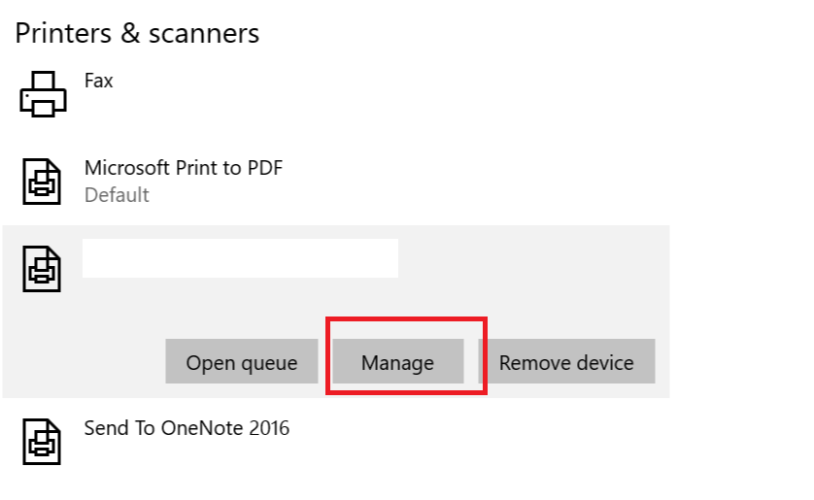
- Altında Cihazınızı Yönetin, tıklamak Yazdırma Tercihleri.
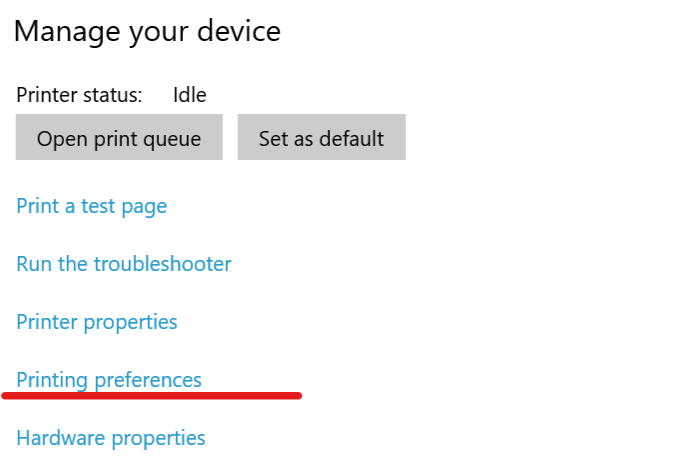
- Tıkla Kağıt veya Kağıt/Kalite sekme.
- İçinde Tür veya Kağıt türü alan, emin olun Düz Kağıt seçildi.
- Tıkla Baskı kalitesi dosyaladı ve ayarla taslak veya normal, oüzerine tıklayın Grafikler sekmesini seçin ve seçin Standart için Kalite.
- Tıklayın TAMAM MI değişiklikleri kaydetmek için
- Sayfayı yeniden yazdırmayı deneyin ve tam sayfa yazdırıp yazdıramadığınızı kontrol edin.
4. Yazıcı ürün yazılımını güncelleyin
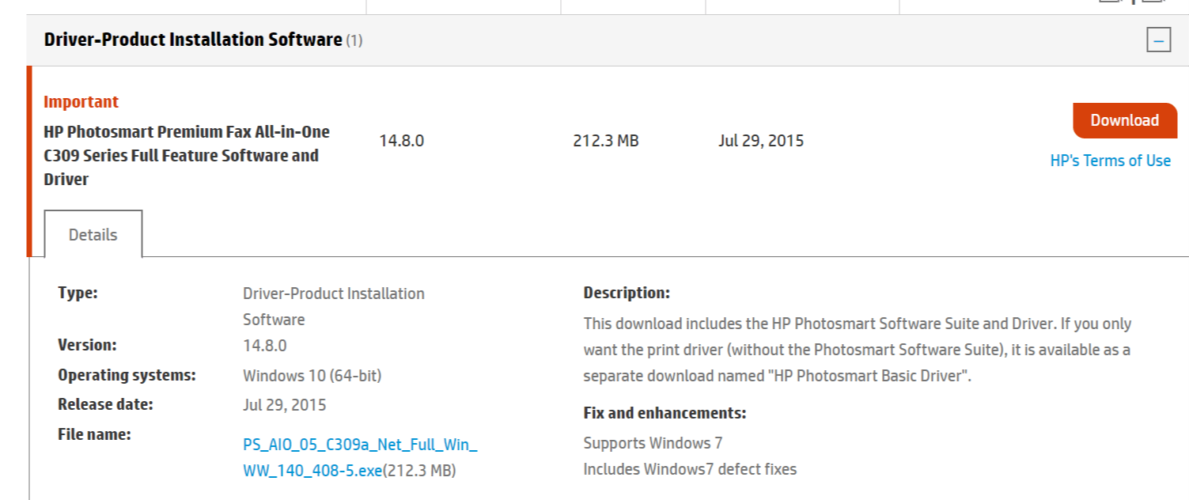
- AçıkHP Müşteri Desteği – Yazılım ve Sürücü İndirmeleri sayfa.
- Yazıcı listesinden yazıcınızı seçin ve yazıcınız için bir güncelleme olup olmadığını kontrol edin.
- Ürün yazılımı güncellemelerini indirin ve yükleyin.
Çözümlerimizden birini kullanarak sorununuzu çözdüğünüzü umuyoruz. Herhangi bir yorumunuz veya çözümünüz varsa, aşağıdaki Yorumlar bölümünde bize bir satır bırakın.
 Hala sorun mu yaşıyorsunuz?Bunları bu araçla düzeltin:
Hala sorun mu yaşıyorsunuz?Bunları bu araçla düzeltin:
- Bu PC Onarım Aracını İndirin TrustPilot.com'da Harika olarak derecelendirildi (indirme bu sayfada başlar).
- Tıklayın Taramayı Başlat PC sorunlarına neden olabilecek Windows sorunlarını bulmak için.
- Tıklayın Hepsini tamir et Patentli Teknolojilerle ilgili sorunları çözmek için (Okuyucularımıza Özel İndirim).
Restoro tarafından indirildi 0 okuyucular bu ay
![Kyocera yazıcı tanınmadı [Kolay Düzeltme]](/f/075a17205bed04cbbbe62c871ebbd758.jpg?width=300&height=460)

![Satın alınabilecek en küçük taşınabilir fotoğraf yazıcıları [2021 Kılavuzu]](/f/c86a57e4539dd07d6600d089f402c1fd.jpg?width=300&height=460)